苹果手机怎么打开siri设置,在现代科技的快速发展下,苹果手机成为了人们生活中不可或缺的一部分,作为苹果手机的一项强大功能,Siri无疑在提升用户体验方面发挥了重要作用。很多人对于如何打开Siri以及相关的设置还存在一些困惑。不要担心本文将为大家详细介绍苹果手机怎么打开Siri的设置,并提供简单易懂的教程,让您轻松掌握这一强大的智能助手。无论是初次使用还是希望深入了解Siri功能的用户,都能从本文中获得实用的指导和建议。让我们一起来探索苹果手机Siri的开启之旅吧!
苹果手机Siri开启教程
操作方法:
1.打开自己的苹果手机,进入主页面,在主页面找到设置图标,点击进入设置页面。
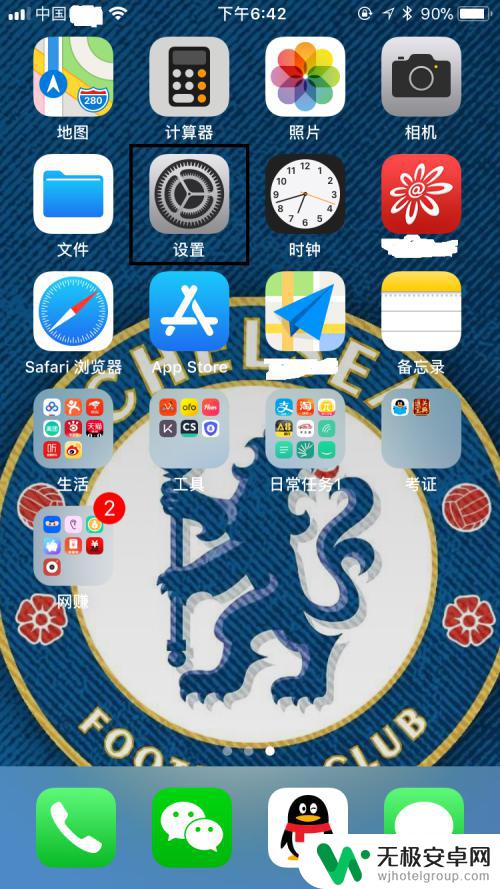
2.进入设置页面后,往下拉,找到Siri与搜索,点击进入Siri与搜索页面。
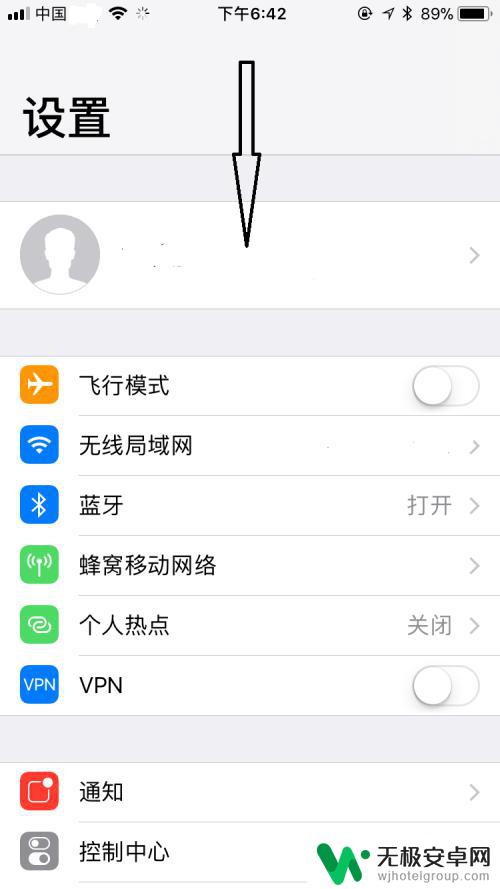
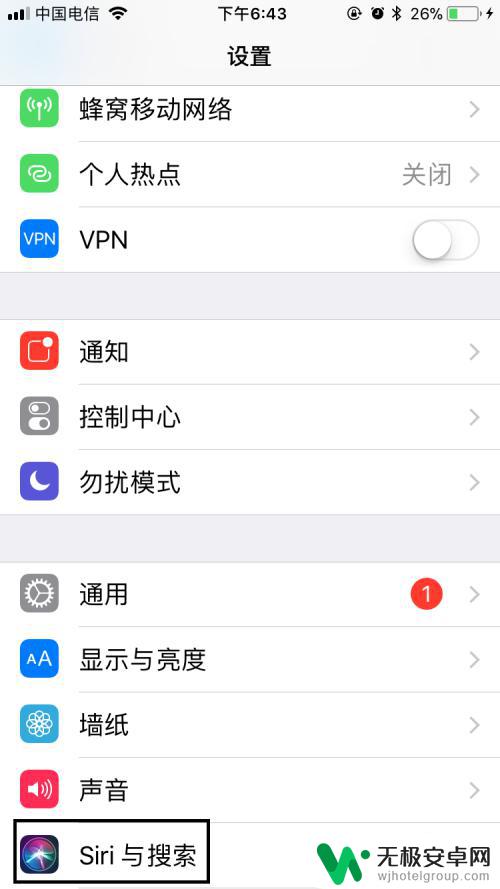
3.进入Siri与搜索页面后,可以看到用“嘿Siri”唤醒处于关闭状态,将其开启。在弹出的对话框中,选择启用Siri。
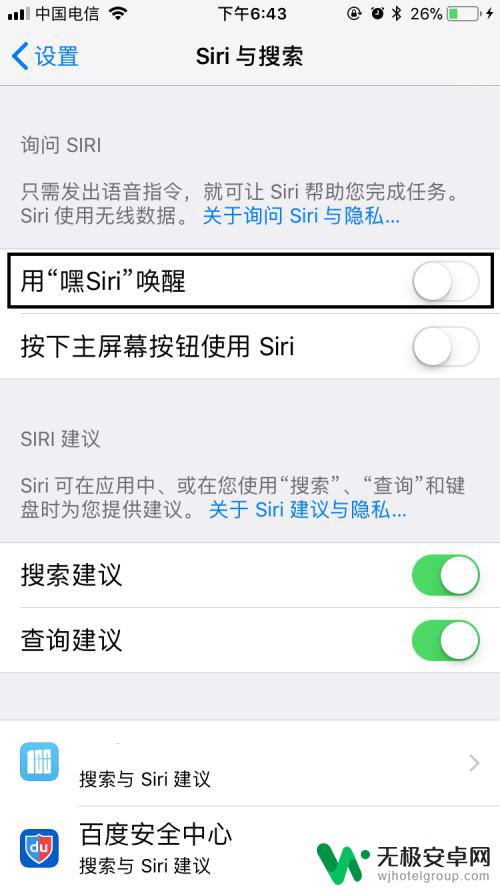
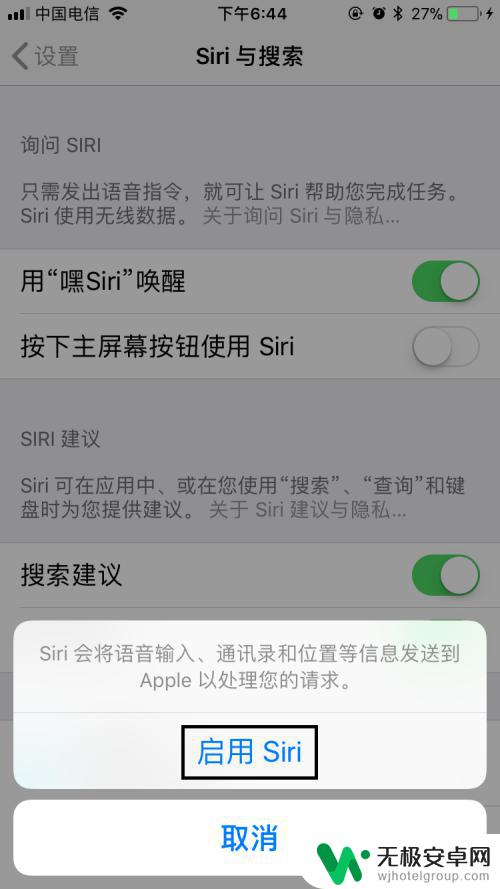
4.选择启用Siri后,在弹出的页面上点击继续。然后按照页面提示说话,最后点击完成即可将用“嘿Siri”唤醒开启。
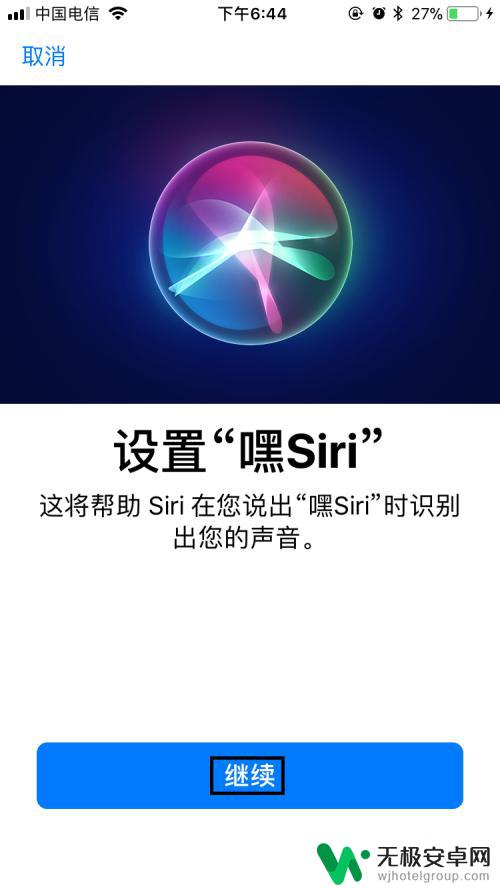



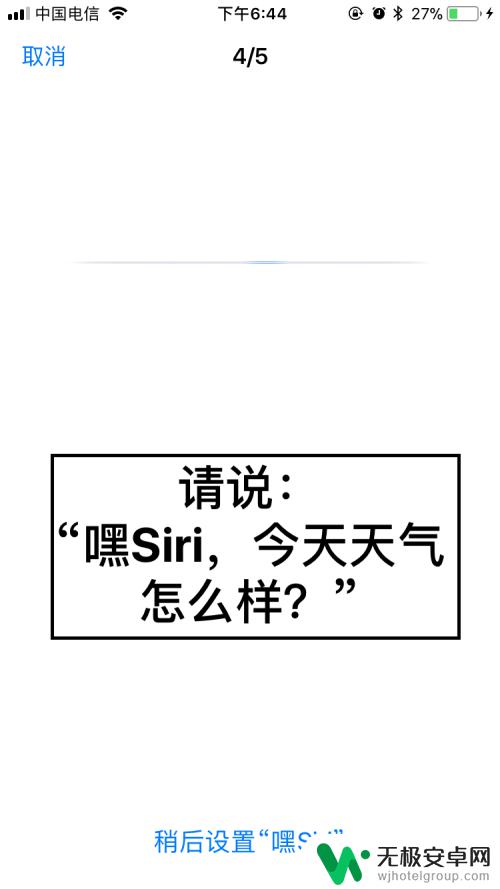

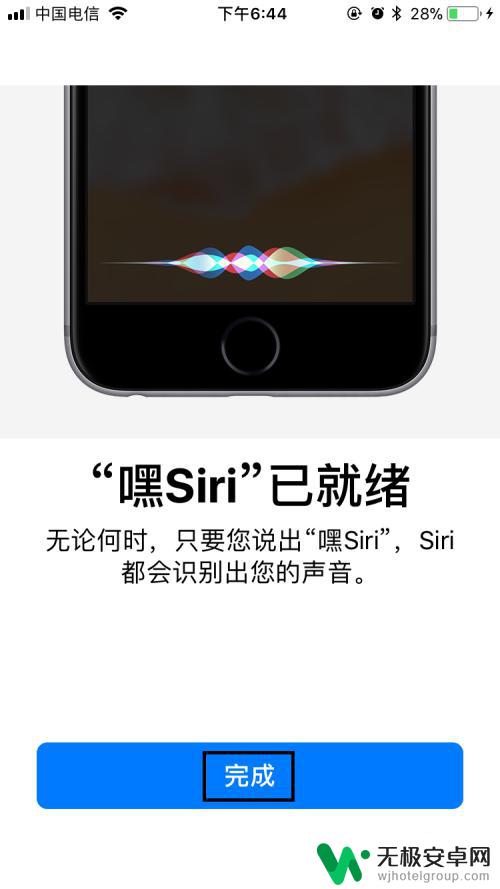
5.开启用“嘿Siri”唤醒后,再将按下主屏幕按钮使用Siri也开启。
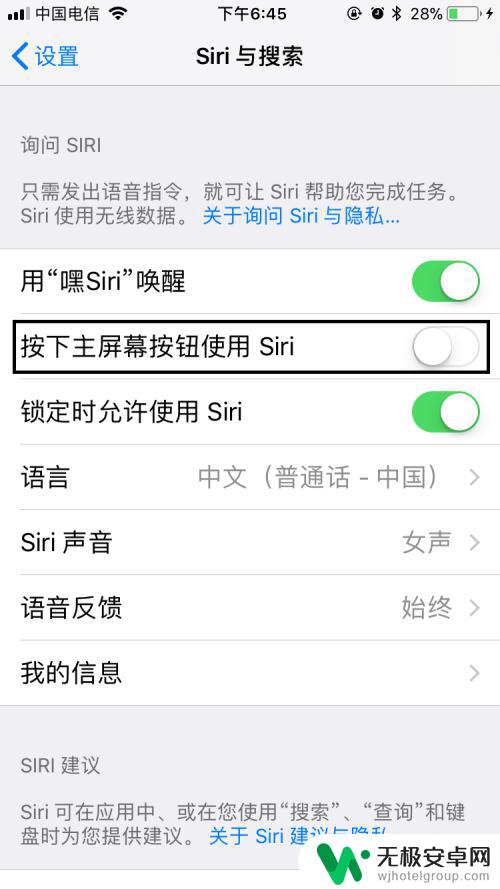
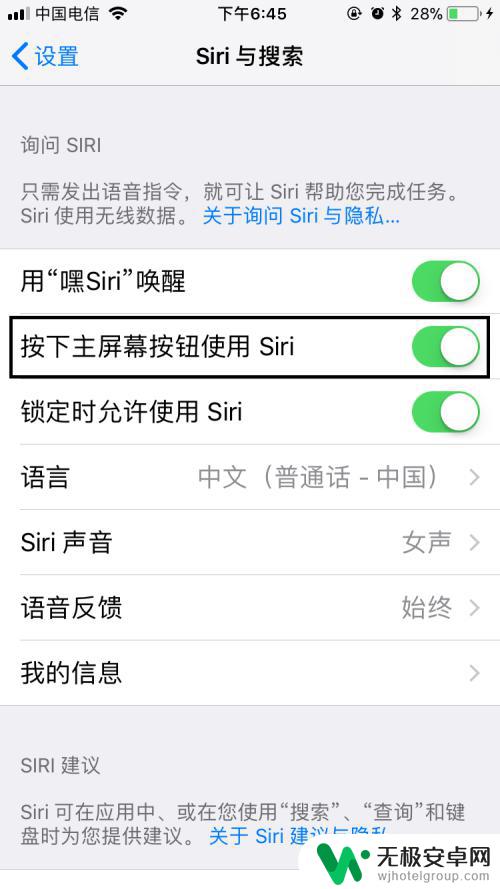
6.将以上两项都开启后,当对着手机说“嘿Siri”或者按下主屏幕按钮时。就会弹出Siri页面,对着页面说出自己的请求就可以了。
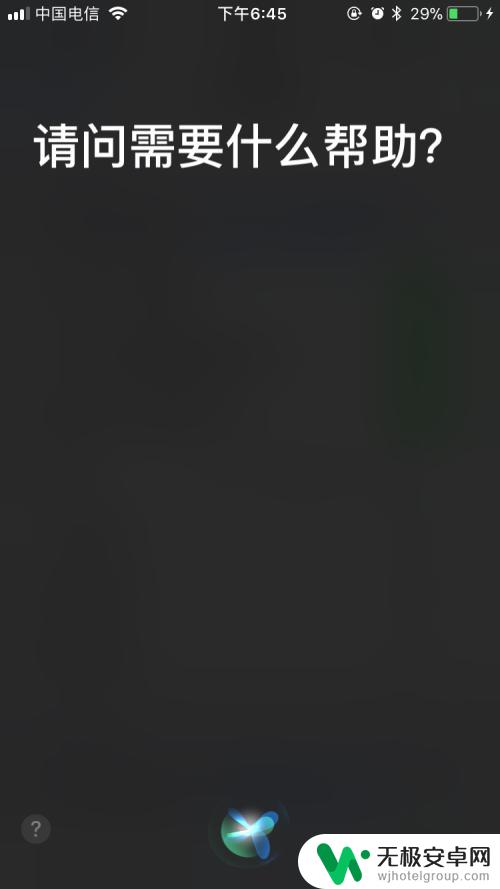
7.最后,如果大家觉得小编打字辛苦。而您又有一些收获的话,希望大家能在下面投个票,点个赞,谢谢大家。

以上是如何打开苹果手机的Siri设置的全部内容,如果需要的话,您可以根据这些步骤进行操作,希望对大家有所帮助。










